linux VPS架设VPN(PPTP/L2TP一键安装包)和添加仅有代理权限的SSH账号
linux VPS架设VPN(PPTP VPN安装教程含OpenVZ)
【小知识】什么是V*P*N?
VPN的英文全称是“Virtual Private Network”,中文名叫做“虚拟专用网络”。VPN可以通过特殊加密的通讯协议连接到Internet上,在位于不同地方的两个或多个内部网之间建立 一条专有的通讯线路。他能提供的功能包括:防火墙功能、认证、加密、隧道化。还有什么功能,我就不细说了,大家发掘吧。
【安装】(本次教程架设在之前免费申请的一个月Xen V*P*S 256MB上,系统为centos5/32位,PPTP VPN一键安装包对系统要求为centos5 32 /64)
首先,我们putty用root密码登录,键入下面的指令:
wget http://www.diahosting.com/dload/pptpd.sh
(这一步是下载安装脚本,备选下载链接:http://www.zrblog.net/sh/pptpd.sh)
下载安装脚本之后,安装就可以了,一键安装,不用输入什么,非常方便。
sh pptpd.sh
附图:
安装完成后,大家要注意,最后一行是你的用户,密码,要记住。如果你需要添加用户,只要直接编辑/etc/ppp/chap-secrets文件,按照相同格式添加用户名和密码即可。
【后记】
OpenVZ用户请先检查
虚拟网卡(TUN/TAP)支持(代码如下)
cat /dev/net/tun
如果返回信息为:
cat: /dev/net/tun: File descriptor in bad state 说明正常
检测是支持ppp模块
cat /dev/ppp
如果返回信息为:cat: /dev/ppp: No such device or address 说明正常
【后续】
有些OpenVZ,直接安装了一键包之后,仍然不能使用VPN。这里,我补充几点。
1.首先,我们确认VPS已经开启了TUN和PPP,关于确认的方法,上面已经给出;
2.安装好一键包之后,可以编辑VPN链接的用户信息(vim /etc/ppp/chap-secrets);
3.去加密。编辑/etc/ppp/options.pptpd(vim /etc/ppp/options.pptpd),在require-mppe-128前面加个#(# require-mppe-128);
4.本地设置加密方式为可选加密,并允许未加密的密码。
5.最后重启下PPTPD:/etc/init.d/pptpd restart
===========================================================================================
linux VPS架设VPN(L2TP VPN一键安装包)
赵容曾经写过在linux VPS上架设VPS的一个文章,那篇是PPTP一键包安装,连OpenVZ都可以用(前提是发TK联系主机商开TUN/PPP),我也在DS和VIRPUS上架设成功。除了PPTP以外,还有哪些其他的哪些VPN协议(*或者说方式)呢?今天,我们就来介绍L2TP一键包安装VPN。
L2TP跟PPTP一样,都是使用PPP协议对数据进行封装。本文中使用的脚本,为网络收集,本人绝对无能力做类似的工作!另外,该脚本在Host1Plus购买的1美元云VPS测试OK,且仅在XEN虚拟技术VPS中测试成功。
CentOS / Fedora安装步骤:
wget http://mirror.zeddicus.com/auto-l2tp/1.2/centos/l2tp.sh
chmod +x l2tp.sh
./l2tp.sh
Ubuntu / Debian安装步骤:
wget http://mirror.zeddicus.com/auto-l2tp/1.2/ubuntu/l2tp.sh
chmod +x l2tp.sh
./l2tp.sh
注意,在安装过程中,首先需要输入L2TP的IP段(默认为10.0.99)及PSK。如果你希望IP段为10.0.0请填入,PSK是与L2TP客户端公用的密钥,这里输入了要记住。
输入了IP段和PSK之后,程序会显示你的VPS当前的IP(IPV4)、L2TP的本地IP、分配给客户端的IP段以及你所设置的PSK,请确认无误后,按任意键,程序便会开始自动配置。
程序配置时间比PPTP稍久,最后同样显示IP,连接默认用户,密码等信息。
下面,我们来配置L2TP客户端登陆,这里以windows7为例。
首先,打开网络和共享中心,点击“设置新的连接或网络”。
然后选择“连接到工作区”,询问是否使用已有连接的时候,选择“否。创建新连接”。
使用我的Internet连接VPN。
下一步,填写我们的VPS的IP地址,目标名称就随意填写,自己知道就行了。
这里填写我们安装完成后的用户名和密码。然后点连接。
注意,这里连接,是连不上去的,你直接点跳过,完成就好了,接下来,我们点击新建的连接,点连接–→属性,设定加密方式和预共享密钥(就是之前我们设定的PSK),如图:
最后,连接吧,开始我们的自由之旅吧。
===========================================================================================
linux VPS添加仅有代理权限的SSH账号
很多时候,因为一些特殊的问题,我们需要用到代理。大家都知道XEN的VPS搭建VPN比较容易,PPTP一键安装包很快就OK了。但是OpenVZ就麻烦一点,要TK开通TUN/PPP,然后安装,可能还遇到一些莫名的问题。
虽然我也用VPN,但是个人认为,VPN也有他麻烦的地方,就是每连接一次QQ都要重登陆下,还有输入验证码,这点,还不如SSH方便。而且,相对于VPN,SSH账号更加容易在VPS上添加,对于手上有VPS的朋友,想偶尔用下代理的话,您可以直接用root用户和密码连接;如果您流量太多用不完,想顺便提供SSH账号给朋友用,或者给网友用,您不妨留意下面的文字。
我们提供给别人免费SSH账号,安全问题是最重要的,自然不能给root密码(O(∩_∩)O),那么,如何在VPS上开设只有代理权限的SSH账号呢?很简单,两行命令帮助您!
useradd -M -s /sbin/nologin -n username (蓝色用户名自行修改)
#这一行是添加一个最低权限的用户
passwd username
#这一行是设定该用户密码
下面,输入2次密码,就OK了,一个仅有代理权限的SSH账号就完成了。
关于SSH如何代理上网,请大家去这里:《CJB.NET免费SSH代理上网教程》,我在一年写过的,就不再重复。所涉及的软件,文中均有提供下载链接,非常方便。
另外,近日赵容也将会专门拿出一台VPS提供免费SSH账号给大家代理之用,敬请关注。
原文:
http://www.zrblog.net/1870.html

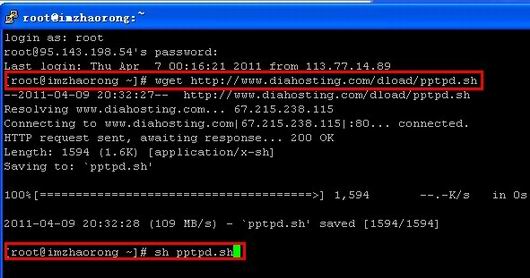
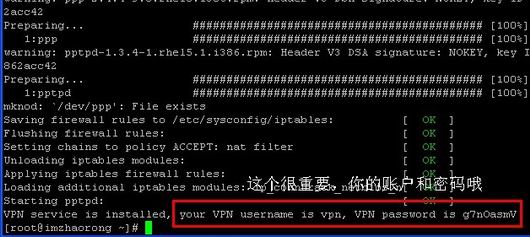
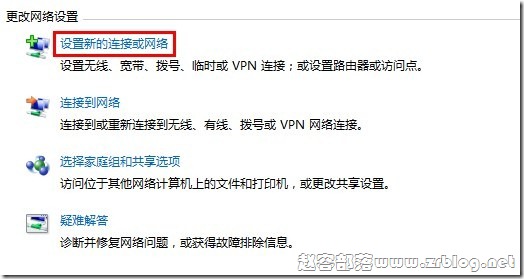
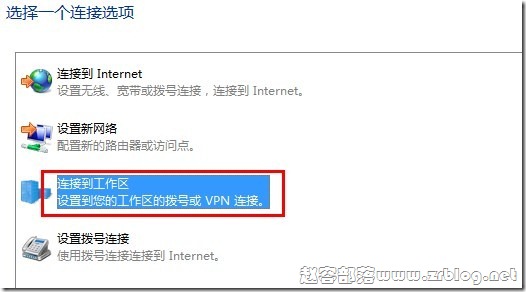
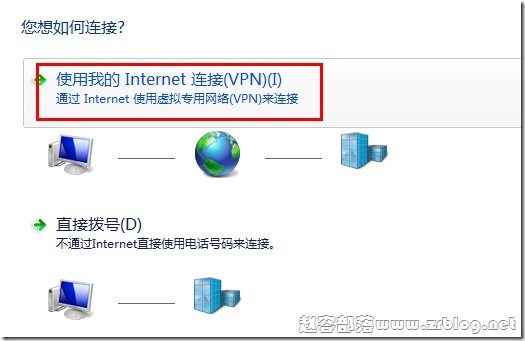
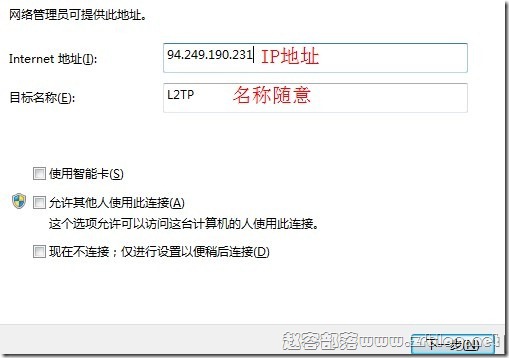

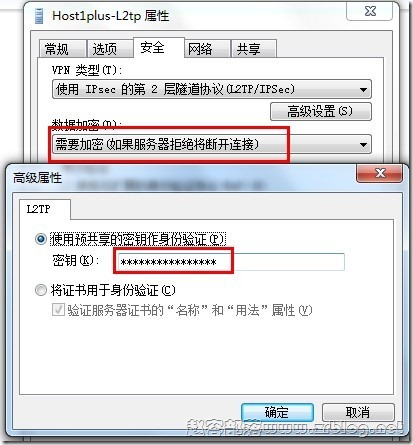

10美元以下VPS http://www.zrblog.net/10dao